滴滴云服务器:Centos系统下安装wdpc面板完整图文教程
之前分享过滴滴云的服务器活动,站内搜索可以找到,当天开的因为出了故障,算上补偿应该是四个月!
今天发布一下滴滴云服务器 Centos系统下安装wdpc面板的图文教程,有需要看着教程安装!
教程如下:
1. 下载PuTTY并打开
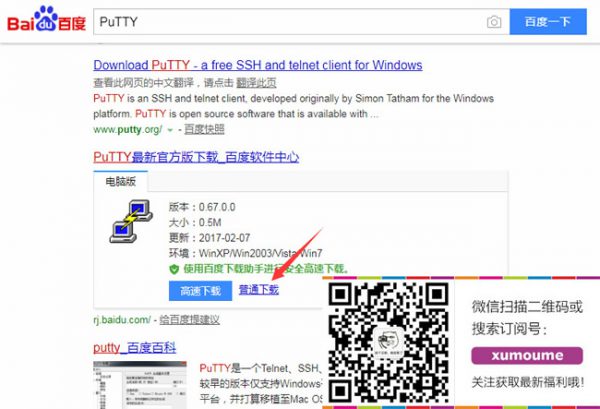
2. 打开滴滴云的后台,我的云服务器,按照图片所示,依次点击 ··· – 详情;

3. 点击访问与密码,然后**页面中 ssh 后面的这一部分 dc2-user@你的IP;

4. 将**的内容粘贴到PuTTY Host Name这里,并点击 Open,弹出的窗口中选择是;

5. 输入滴滴云创建时设置的密码(含有大写的哪个)然后点击回车出现如下界面;

6. 输入 sudo su,然后点击回车,然后在输入 yum -y install wget,然后回车;
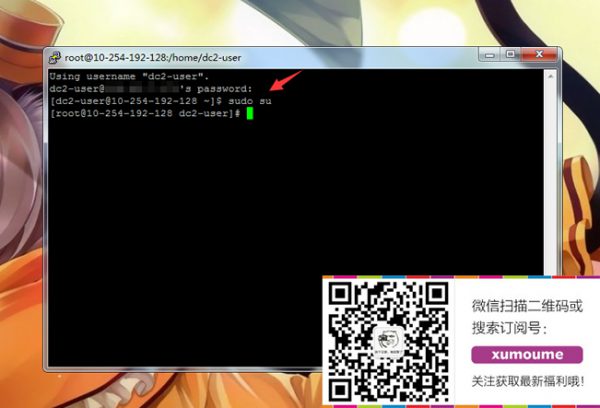

7. 输入 wget http://dl.wdlinux.cn:5180/lanmp_laster.tar.gz,然后单机回车;

8. 输入 tar zxvf lanmp_laster.tar.gz,然后单机回车,解压完成;

9. 输入 sh lanmp.sh,进行安装,然后选择4,全部安装,你们可以根据自己的需求安装;

10. 出现如下提示表示安装完成!(这一步是最漫长的一步,慢慢等着跑不动了就好!)
11. 接下来是最重要的阶段,开启端口8080,因为wdcp默认端口是8080,返回滴滴云后台,点击防火墙组;

12. 添加一条新规则,默认TCP,端口8080,设置来源默认即可!

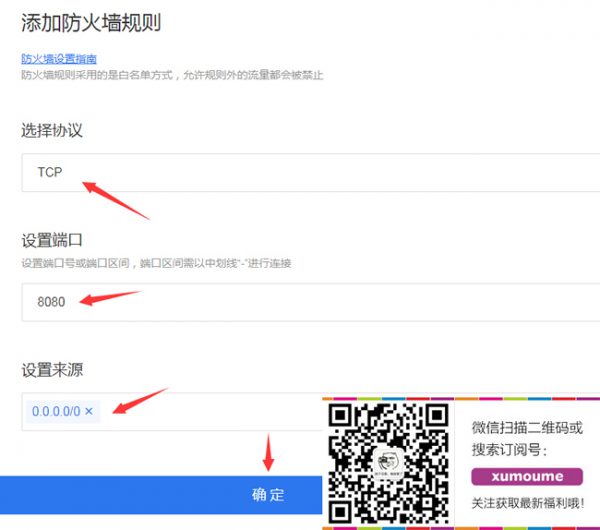
然后就大功告成啦,现在可以去上传网站程序了!
访问地址:http://公网IP地址:8080/
测试图:

默认账号:admin,默认密码:wdlinux.cn
提示:教程结束,有滴滴云不知道做啥用的或者想搭建网站的都可以试试看!
本文来源:yuntue.com/post/4267.html,若侵权,请联系删除。




评论前必须登录!
注册